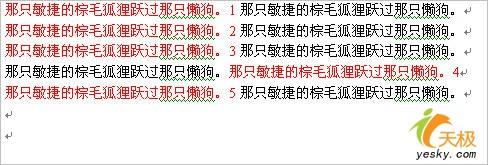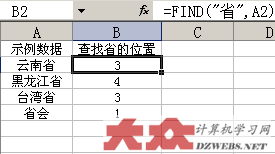萬盛學電腦網 >> WORD教程 >> WORD使用技巧 >> 下載的WORD文檔不能修改怎麼辦?
下載的WORD文檔不能修改怎麼辦?
解決Word文檔由於文檔保護而無法修改、查找、編輯的方法
今天有一朋友從網上下載了一個Word文檔,可是打開該Word文檔發現無法修改、查找、編輯,更可惡的是都不能選中Word文檔中的內容。其實這是由於該Word文檔被文檔保護了的原因,解決方法如下。
將限制的文檔進行“另存為”,另存一個文檔;
打開另存的那個文檔,就可以進行編輯了!
原理:文檔限制只對該文檔發生作用,只要另存為別的文檔,文檔就能再編輯了!
方法一:
1、右擊該Word文檔→打開方式→寫字板。
2、點擊寫字板中的文件菜單→另存為→文件類型選擇為RTF文檔,然後取個文件名,保存即可(注意:保存的時候不要忘記把文件名名後面的.doc去掉)。
3、然後再用Word軟件打開該文件就可以進行正常的編輯操作了
4、最後再將你編輯好的文檔再另存為Word文檔即可
說明:其實在上面第一步中,如果文檔用寫字板打開後能夠進行編輯的話,可以直接將裡面的內容復制出來就可以了。
方法二:(簡單有效)
啟動word文檔,新建一個空白文檔,執行“插入文件”命令,打開“插入文件”對話框,定位到需要解除保護的文檔所在的文件夾,選中該文檔,單擊“插入”按鈕,將加密保護的文檔插入到新文檔中,文檔保護會被自動撤銷。
方法三:
打開文檔後,將其另存為XML文件,然後用UltraEdit(或者EditPlus,下載華軍裡搜索一下就行了)這個編輯軟件打開剛剛存儲的 XLM文件,查找<w:documentProtection……w:unprtectPassword="******"/>,這個 “******"是可變的。只需要找到這段文字,然後刪掉<w……/>這一段,保存退出,即可解除文檔的密碼保護。
方法四:
將受保護能查看不能修改的文檔,另存為,再彈出的保存窗口中選擇“保存類型”為“word97-2002"格式,保存後。再關掉word,重新打 開,剛剛保存的文件,選擇“工具”中“解除文檔保護”即可編輯、修改這個文件了。
以上的四種方法都能夠實現我們能看不能編輯的文檔的保護密碼的解除,大家 可以用自己最為方便和習慣的使用方法。
在使用Word進行文檔保護時,我們經常會使用到窗體保護(工具->保護文檔(P)...),用窗體保護最為徹底,用戶無法編輯,也無法進行Copy&Paste操作。但是,Word文檔的漏洞可以讓你用很簡單的方法去掉這個密碼,我們自己來測試一下:
首先創建一個Word文檔,使用窗體保護的方式保護文檔,工具->保護文檔(P)...->核對“僅允許在文檔中進行此類編輯”- >選擇“填寫窗體”,此時會彈出一個密碼框,輸入兩次密碼(我這裡選擇123作為Word文件密碼),這樣,該文檔就已經被保護起來了。
然後我們來破解它,打開剛才創建的Word文檔,文件->另存為->選擇XML格式,存為一個XML文檔,用記事本打開該XML文件,搜 索“w:UnprotectPassword“(引號內的內容,或直接搜索Password),你會看到5BCECF7A的字樣(如果你的密碼用的是 123的話)。接著我們用UltraEdit32或其他類似的工具打開最初受保護的Word文檔,查找7ACFCE5B(注意是倒序,搜索時可能需選擇“正則表達 式”選項),查找到後,都用8個0來代替,存盤。此時,Word文檔的密碼就被清空了,你就可以自己取消文檔保護了,密碼就不用輸入了,按個回車即可。
MS 還沒有對這個漏洞提供補丁,我覺得短期可能還無法解決這個問題,建議以後的文檔不要用這個東西進行保護了。
如何取消Word文檔保護密碼總結如下:
打開加密文檔,另存為網頁或XML格式文件,用記事本打開,查找“w: UnprotectPassword”,記下離散後的密碼,如A1B2C3D4 用UltraEdit32等二進制編輯器打開Word文檔,查找D4C3B2A1(倒序,可能需選擇“正則表達式”選項),替換為00 00 00 00此時已經取消密碼了,打開文檔,直接取消文檔保護即可。
- 上一頁:Word十大技巧
- 下一頁:利用Word宏讓2D鼠標也能自動翻頁